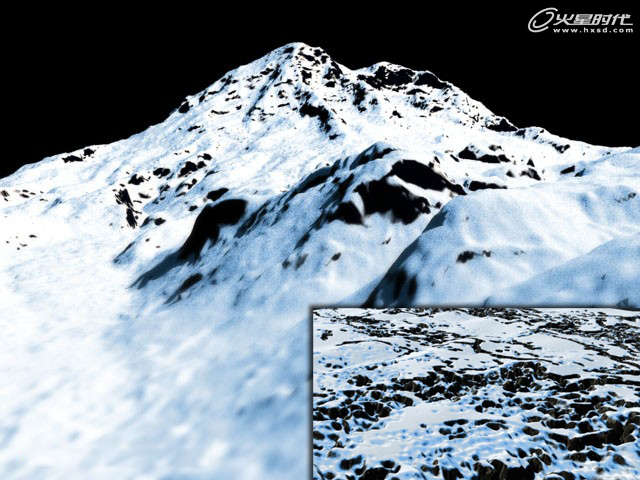 下面教程开始雪的材质看似简单,其实它的制做并不是想像中的那么容易。许多人在设置材质的时候往往只是简单的指定一个白色,然后给个凹凸,然后就把精力放到灯光设置上了。其实恰恰相反!白色的是一种对漫反射极为敏感的色彩,环境对它的影响很强烈,所以从这方面看雪应该是一种色彩很“丰富”的物质。对于室外的场景,雪的色彩主要取决于太阳和天空,而且雪花结是一种半透明物质,仅仅通过灯光来模拟这种效果很难达到令人满意的效果,而且对于大的场景要使灯光均匀的散布在雪上,设置起来非常麻烦,而且非常占用系统资源,所以雪的制做重点应放到以材质为主的原则上,以弥补灯光的不足!这个教程就是给大家一个简单的做雪的思路,看看从材质上怎样和灯光来相辅相成。首先要注意的是,这里所讲的内容都是基于VRay渲染系统的,你也可以使用Brazil,3ds Max的渲染系统无法渲染出这么细腻的图像,对于这个Shader不太适用!第一步新建一个标准材质,命名为Snow。将阴影、过渡和高光全部设为纯白色。第二步这是最关键的一步!钩选自发光通道,添加一个Mask贴图,Map设置为Gradient Ramp,Mask设置为Falloff。(图01)
下面教程开始雪的材质看似简单,其实它的制做并不是想像中的那么容易。许多人在设置材质的时候往往只是简单的指定一个白色,然后给个凹凸,然后就把精力放到灯光设置上了。其实恰恰相反!白色的是一种对漫反射极为敏感的色彩,环境对它的影响很强烈,所以从这方面看雪应该是一种色彩很“丰富”的物质。对于室外的场景,雪的色彩主要取决于太阳和天空,而且雪花结是一种半透明物质,仅仅通过灯光来模拟这种效果很难达到令人满意的效果,而且对于大的场景要使灯光均匀的散布在雪上,设置起来非常麻烦,而且非常占用系统资源,所以雪的制做重点应放到以材质为主的原则上,以弥补灯光的不足!这个教程就是给大家一个简单的做雪的思路,看看从材质上怎样和灯光来相辅相成。首先要注意的是,这里所讲的内容都是基于VRay渲染系统的,你也可以使用Brazil,3ds Max的渲染系统无法渲染出这么细腻的图像,对于这个Shader不太适用!第一步新建一个标准材质,命名为Snow。将阴影、过渡和高光全部设为纯白色。第二步这是最关键的一步!钩选自发光通道,添加一个Mask贴图,Map设置为Gradient Ramp,Mask设置为Falloff。(图01) 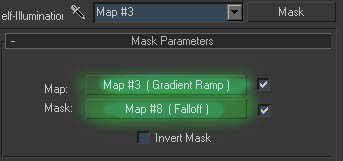 图01第三步设置Gradient Ramp。注意Gradient Ramp的图Type是Mapped,Source Map是Falloff,渐变色彩设置如图。靠右的深色控制的是雪的暗部色彩,靠中和左的浅色是雪的亮部和高光色,需要注意的是这些色彩的调整应该符合你制做的场景的整体色彩,如果是黄昏的场景,那么这几个色彩就要相应的有变化!这里需要自己多琢磨一下!Source Map设置也如图,用Mix Curve曲线可以控制雪的明暗,切记!(图02)
图01第三步设置Gradient Ramp。注意Gradient Ramp的图Type是Mapped,Source Map是Falloff,渐变色彩设置如图。靠右的深色控制的是雪的暗部色彩,靠中和左的浅色是雪的亮部和高光色,需要注意的是这些色彩的调整应该符合你制做的场景的整体色彩,如果是黄昏的场景,那么这几个色彩就要相应的有变化!这里需要自己多琢磨一下!Source Map设置也如图,用Mix Curve曲线可以控制雪的明暗,切记!(图02) 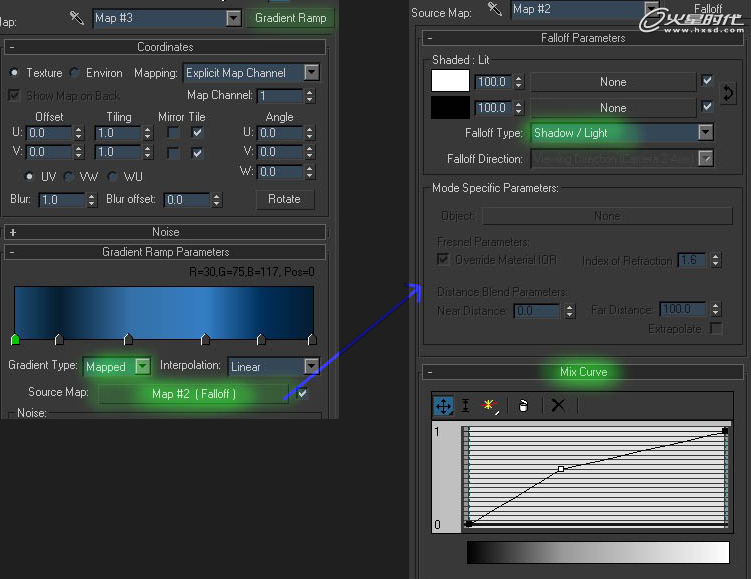 图02第四步然后返回Mask层,设置Mask的Falloff贴图,如下图。(图03)
图02第四步然后返回Mask层,设置Mask的Falloff贴图,如下图。(图03) 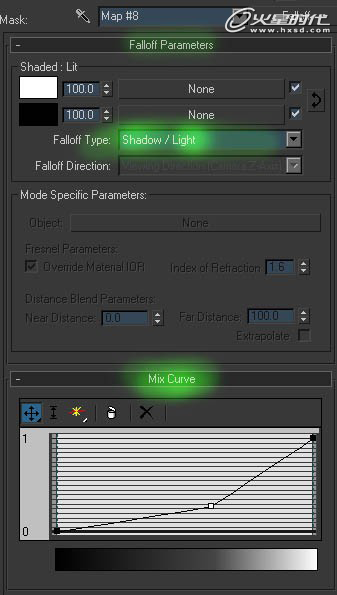 图03
图03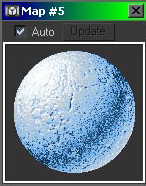 图04第六步好了现在就大功告成了,最后的样子应该是这样,如下图。(图05)
图04第六步好了现在就大功告成了,最后的样子应该是这样,如下图。(图05) 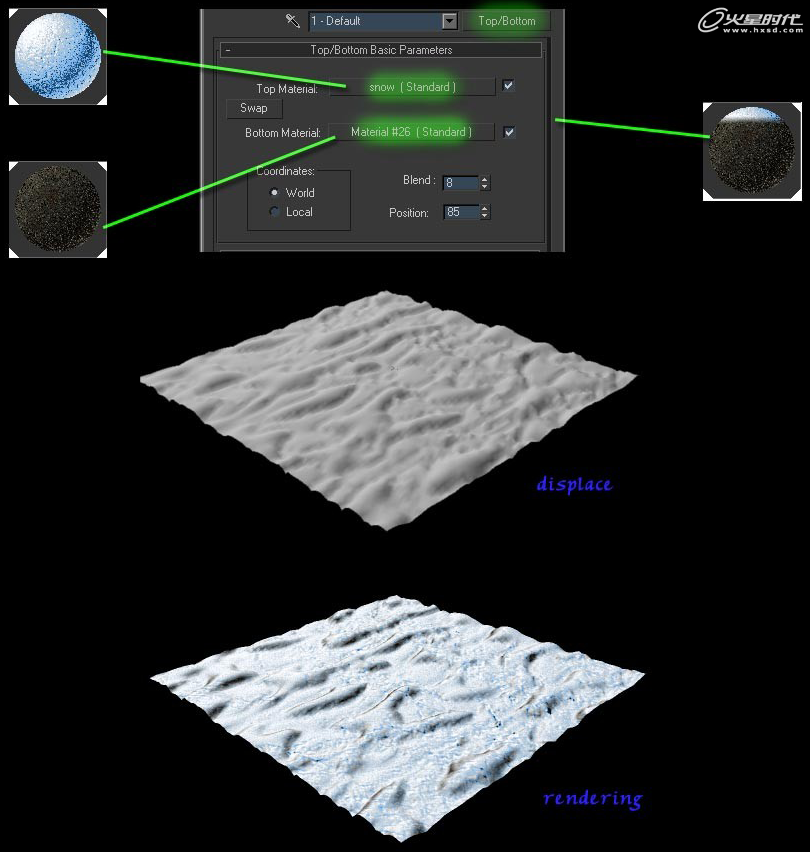 图05第七步不是太象,别着急,把它合并到顶底材质中,赋予给你制做好的带有置换的场景,并建立一个主光,(注意只用一盏灯即可)提高渲染采样,渲染!不出意外,应该就是以下的效果了!更多的效果都可以通过Gradient Ramp贴图来实现,开始研究吧!(图06)
图05第七步不是太象,别着急,把它合并到顶底材质中,赋予给你制做好的带有置换的场景,并建立一个主光,(注意只用一盏灯即可)提高渲染采样,渲染!不出意外,应该就是以下的效果了!更多的效果都可以通过Gradient Ramp贴图来实现,开始研究吧!(图06)  图06 【来源:互联网】
图06 【来源:互联网】| 欢迎光临 纳金网 (http://go.narkii.com/club/) | Powered by Discuz! X2.5 |